Содержание:
Vorbisfile.dll представляет собой файл динамической библиотеки, который входит в состав Ogg Vorbis. В свою очередь, данный кодек используется в таких играх, как GTA: San Andreas, Homefront. В ситуации, если DLL-файл был модифицирован или удален, запуск соответствующего софта становится невозможным и система выдаст сообщение об отсутствии библиотеки.
Способ 1: Загрузка vorbisfile.dll
Самый простой вариант — скопировать DLL-файл в целевую директорию. Осуществляется это обычным перетаскиванием из одной папки в другую.
- Windows x86:
C:\Windows\System32; - Windows x64:
C:\Windows\SysWOW64(вероятно, его понадобится скопировать и вC:\Windows\System32).
Дополнительно может понадобиться воспользоваться и следующим способом для возвращения работоспособности игры.
Способ 2: Регистрация файла в ОС
Этот метод выступает как дополнение к предыдущему или самостоятельный — в ситуации, когда физически файл на компьютере присутствует, но Windows словно «не видит» его. Вам понадобится провести процедуру регистрации, воспользовавшись командной строкой.
- Через «Пуск» запустите приложение «Командная строка», обязательно с полномочиями администратора.
- Напишите там
regsvr32 vorbisfile.dllи нажмите Enter. Обладателям 64-битных версий, вероятно, так же понадобится написатьcd C:\Windows\SysWOW64, чтобы переключиться на другую папку (если DLL расположен в ней, а не в «System32») и воспользоваться уже указанной командой для регистрации.При возникновении ошибки или нерезультативности действий воспользуйтесь следующими командами, после каждой из них прожимая Enter:
regsvr32 /u vorbisfile.dll— отмена регистрации файла.
regsvr32 -i vorbisfile.dll— повторная регистрация.Возможно, при неудачных попытках зарегистрировать файл самостоятельно, понадобится обратиться к специальному программному обеспечению. Об этом подробнее написано в Способе 1 статьи по следующей ссылке.
Подробнее: Регистрируем файл DLL в ОС Windows
Способ 3: Переустановка K-Lite Codec Pack
K-Lite Codec Pack представляет собой набор кодеков для работы с мультимедийными файлами.
- После запуска установщика появляется окно, в котором отмечаем пункт «Normal» и жмем «Next».
- Далее все оставляем по умолчанию и кликаем по «Next».
- В следующем окне выбираем вид ускорения, которое будет применяться при декодировании видео. Здесь рекомендуется оставить «Use software decoding».
- Далее оставляем рекомендованные значения и щелкаем «Next».
- Открывается следующее окно, в котором необходимо указать язык аудио и субтитров. Оставляем все поля как есть.
- Далее осуществляем выбор формата выходного аудио. Можно оставить «Stereo» или выбрать значение, которому соответствует звуковая система вашего компьютера.
- После определения всех параметров запускаем установку, нажав на «Install».
- Будет запущена процедура инсталляции, по ее окончании появляется окно с надписью «Done!», где необходимо щелкнуть «Finish».
Готово, кодек установлен в системе.
Способ 4: Исправление проблем с игрой
Если дело касается какой-то одной игры, и неполадка с ДЛЛ возникла сразу после ее инсталляции и при первой попытке запуска, вполне вероятно, что конкретный файл неудачно скачался или был распакован установщиком. Довольно легко разобраться с этим, просто выполнив процедуру удаления и повторной установки игры.
Может быть, что в инсталляторе и вовсе отсутствует эта библиотека — чаще всего подобное происходит при скачивании пиратских сборок. В этом случае нужно поискать другой репак или приобрести лицензионную версию игры. Если игра скачана из Steam, перед удалением можно попробовать проверить целостность файлов игры:
- Запустите игровой клиент и переключитесь на «Библиотека».
- Отыщите проблемную игру, щелкните по строке с ней ПКМ и зайдите в «Свойства».
- Переключитесь на вкладку «Локальные файлы».
- Запустите функцию «Проверить целостность файлов игры» и дождитесь, когда операция закончится.
По результатам вы узнаете, было ли что-либо восстановлено или все файлы оказались на месте. Второй исход событий подразумевает устранение ошибки другими вариантами.
Теперь вы знаете, как можно исправить трудности, возникшие с библиотекой vorbisfile.dll. Один из них точно должен вам помочь в сложившейся ситуации.
 lumpics.ru
lumpics.ru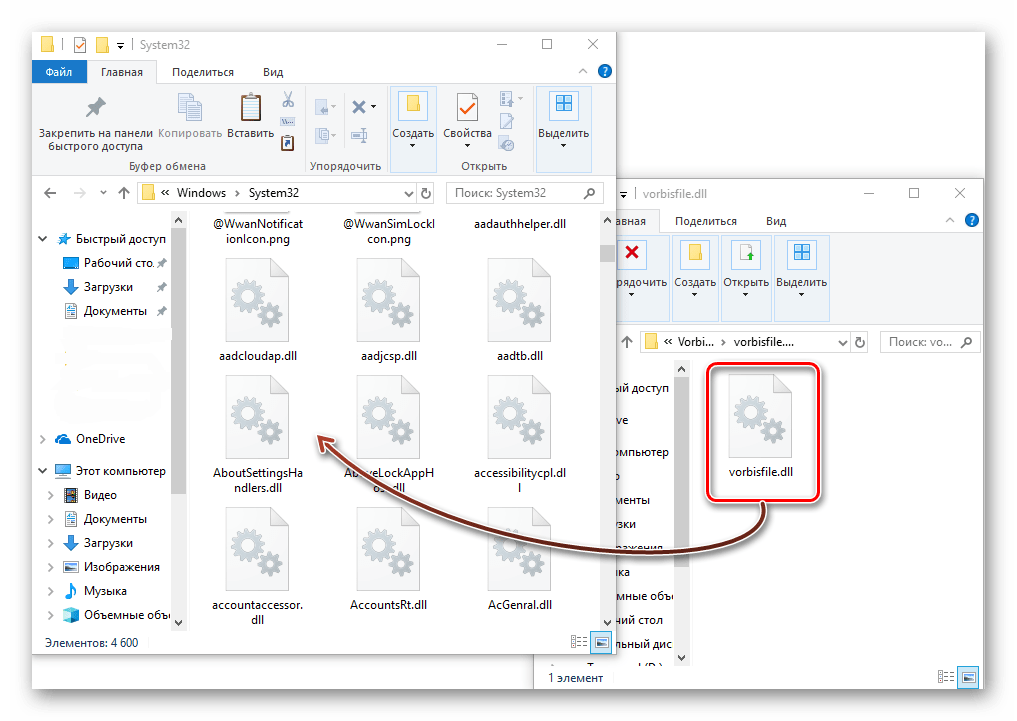

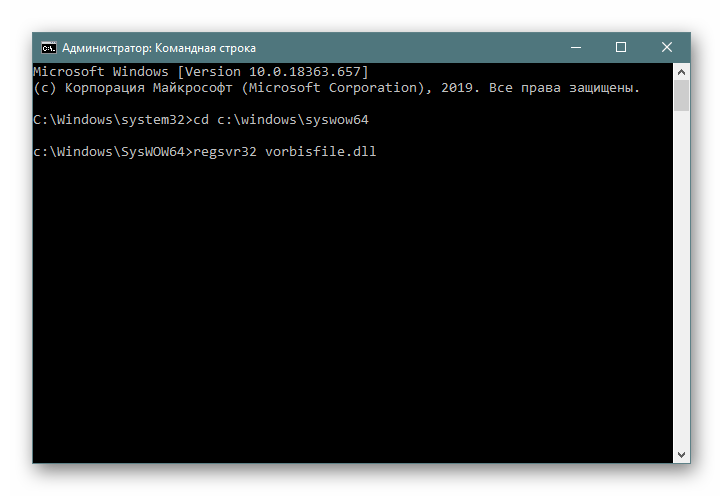
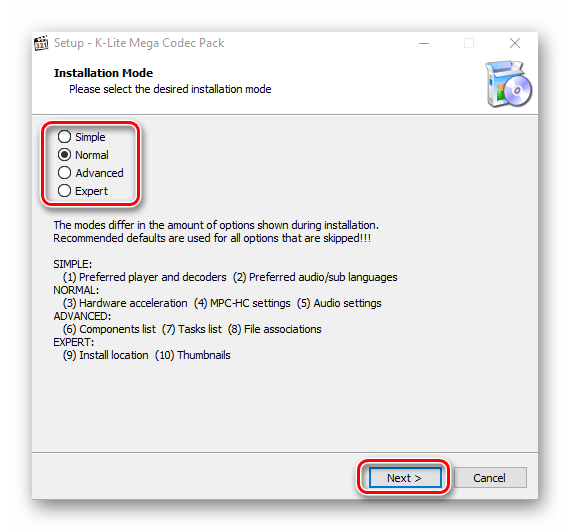
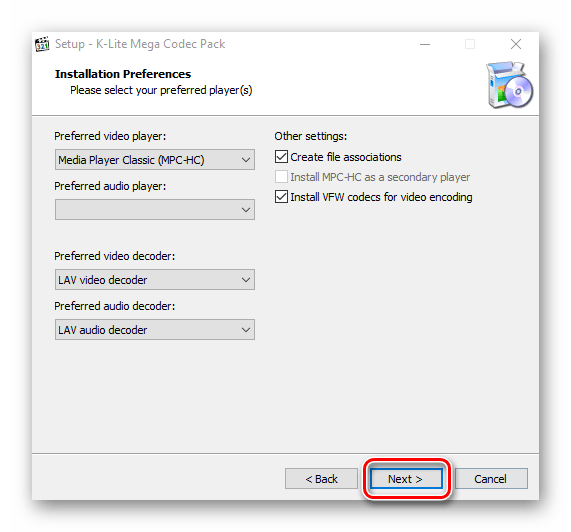
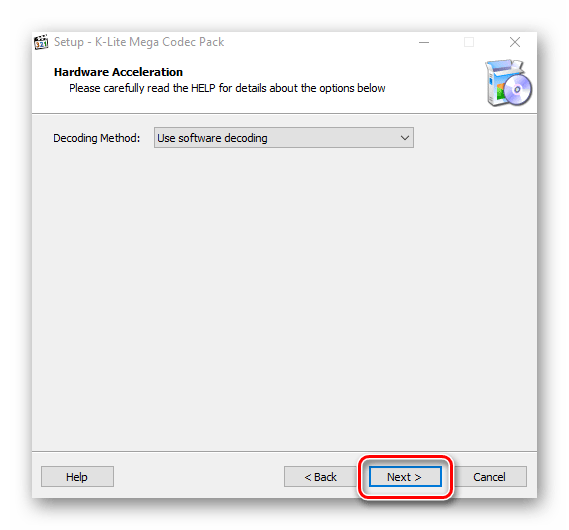
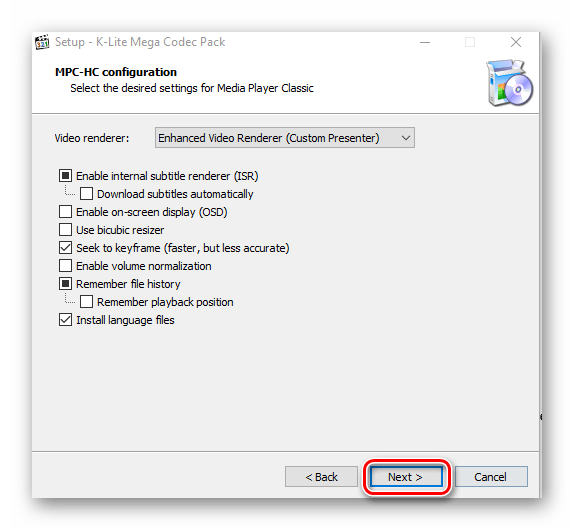
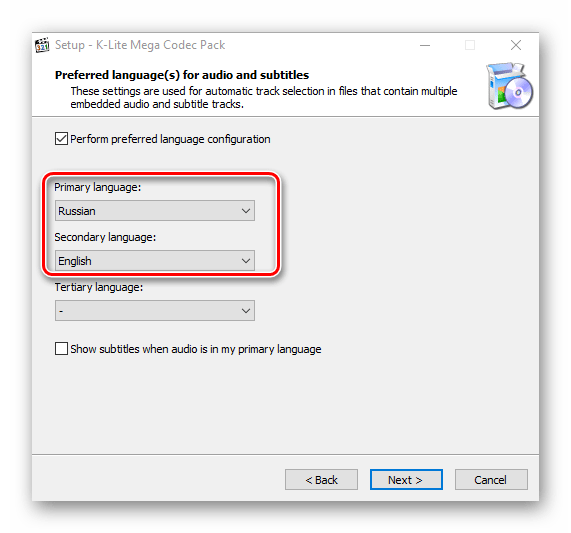
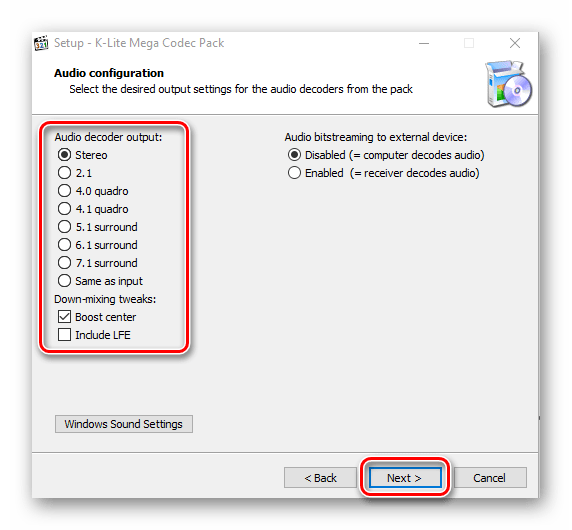
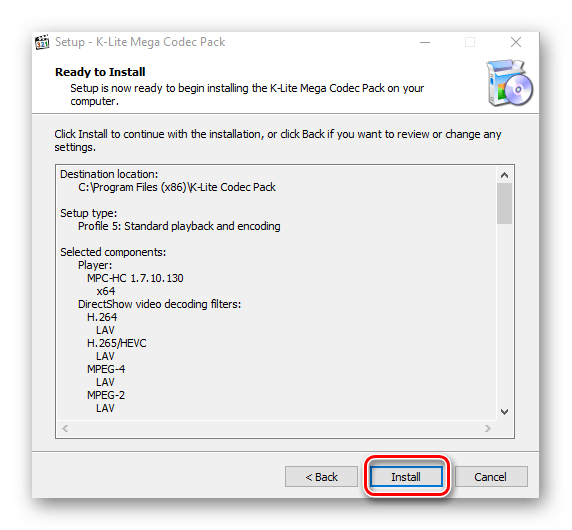
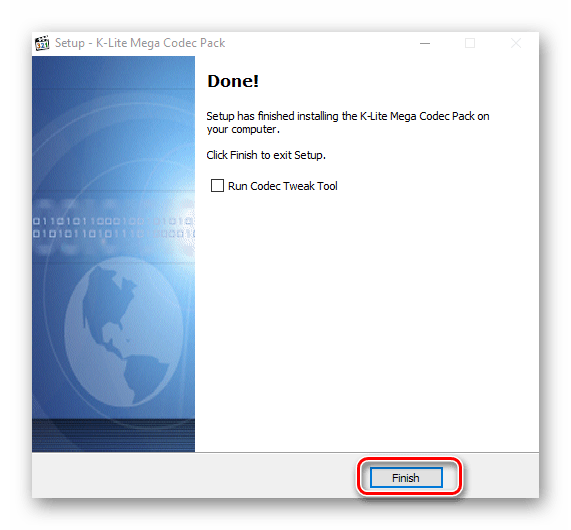
















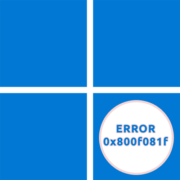
спасибо за помошь дальше я сам разберусь